Ps菜单:编辑/首选项
Edit/Preferences
快捷键:Ctrl + K
Photoshop 首选项中的“光标” Cursor选项卡可以根据自己的操作习惯和任务需求调整 Photoshop 中的光标显示方式。这可以帮助提高绘图的精度,减少误差,并且在复杂的设计任务中更好地控制工具。

绘画光标
Painting Cursors
标准 (T)
Standard
绘画光标为画笔图标。
精确 (R)
Precise
绘画光标为十字线。
适用于需要精确定位的任务,如细致的修饰或绘制。
正常画笔笔尖 (B)
Normal Brush Tip
默认选项。绘画光标为画笔笔尖形状的一半,适合大多数绘画操作。
全尺寸画笔笔尖 (F)
Full Size Brush Tip
绘画光标为全尺寸的画笔笔尖形状。
画笔笔尖轮廓 (B)
Brush Tip Outling
设置画笔光标轮廓的粗细。默认为“粗体”。
包括:细 Thin、正常 Normal、粗体 Bold、超粗 Extra Bold等。
在画笔笔尖显示十字线 (C)
Show Crosshair in Brush Tip
默认不勾选。
若勾选,总是在画笔笔尖的中心显示十字线。
绘画时仅显示十字线 (W)
Show Only Crosshair While Painting
默认不勾选。
若勾选,在绘画时切换到仅显示十字线,以提高大画笔的性能。
进行平滑处理时显示画笔带 (L)
Show Brush Leash While Smoothing
默认不勾选。
若勾选,当画笔的平滑度生效后,会显示一条从描边到光标位置的连线。这一连线又称为“画笔带”,可在下方指定“画笔带颜色” Brush Leash Color。
其他光标
Other Cursors
标准 (A)
Standard
默认选项,表示使用工具相应的图标光标。
精确 (E)
Precise
表示使用工具相关的十字线光标。
画笔预览
Brush Preview
颜色
Color
用于画笔编辑预览的颜色。
比如,按住 Alt 键并使用鼠标右键改变画笔大小或硬度时,所显示的预览画笔的颜色。
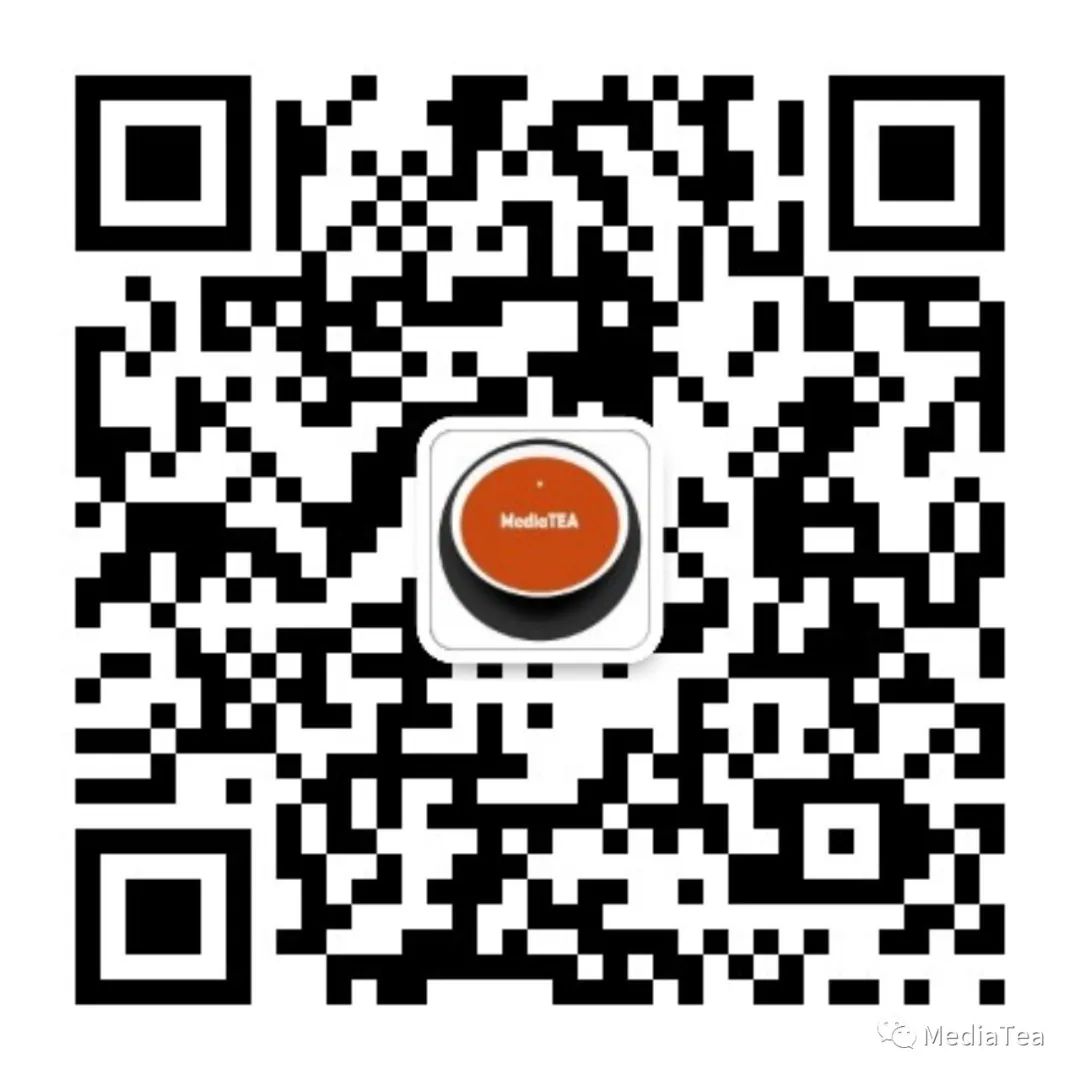
“点赞有美意,赞赏是鼓励”
























 被折叠的 条评论
为什么被折叠?
被折叠的 条评论
为什么被折叠?








